Vienkāršākais veids, kā uzzīmēt anime acis

Uzziniet, kā zīmēt anime acis, sekojot mūsu detalizētajām instrukcijām un izpētot dažādas izteiksmes, lai jūsu mākslas darbi būtu dzīvīgāki.
Izmantojot Mixamo , varat viegli importēt 3D modeli un lietot tam dinamiskus efektus. Tālāk sniegti norādījumi par Mixamo lietošanu .

3D rakstzīmes var izmantot visa veida radošumā, tostarp fotografēšanā, videogrāfijā, zīmēšanā un citur. Šajā rakstā tiks parādīts, kā izmantot Adobe Mixamo programmatūru, lai izveidotu pozas un kustības 3D rakstzīmēm, tostarp eksportējot darbu, lai varētu to izmantot citās lietojumprogrammās, kas atbalsta 3D modelēšanu.
Norādījumi par Mixamo lietošanu
Adobe Mixamo ir programmatūra, kas "samontē" 3D cilvēku modeļus, veidojot digitālu "skeletu", ļaujot tam pārvietoties un veikt dabiskas kustības. Pēc tam modeli un animāciju varat eksportēt uz daudzām citām grafikas programmām, piemēram, Blender, Adobe Photoshop...
Labākā daļa par Mixamo ir tā, ka lietotājiem nav jāreģistrējas abonementam. Lai piekļūtu visām tā funkcijām, jums vienkārši nepieciešams bezmaksas Adobe konts.
1. Izvēlieties 3D rakstzīmi
Pēc pieteikšanās savā Adobe kontā varat atrast 3D rakstzīmju rediģēšanas rīkus Mixamo mājaslapā .
Ja jums vēl nav sava pielāgotā izveides, Mixamo ir pieejamas daudzas rakstzīmes, no kurām izvēlēties. Noklikšķiniet uz cilnes Rakstzīmes , pēc tam izvēlieties iecienītāko varoni un sāciet pievienot animācijas.
Ja vēlaties izmantot pielāgotu 3D rakstzīmi, noklikšķiniet uz Augšupielādēt rakstzīmi ekrāna labajā pusē. Šis rīks pieņems 3D OBJ vai FBX failus kopā ar ZIP arhīviem . Vienkārši velciet failu augšupielādes logā, lai sāktu procesu.
Lai šis rīks darbotos, jums ir jāizmanto tādas personas modelis, kas stāv standarta T pozīcijā, kā tas ir šajā rakstā.

Augšupielādējot 3D rakstzīmju modeli Mixamo, tiks atvērts logs Auto Rigger . Jums tiks piedāvāts pagriezt savu varoni tā, lai tas būtu pret jums. Lai to izdarītu, izmantojiet pogas skatītāja apakšējā kreisajā stūrī.
Kad tas ir izdarīts, noklikšķiniet uz Tālāk . Tagad jums būs precīzi jāpasaka Mixamo, kur novietot punktus, lai izveidotu ģenerētā modeļa “skeletu”. Velciet apļus uz 3D rakstzīmju modeļa zoda, plaukstas locītavas, elkoņa, ceļgala un cirkšņa apgabaliem. Kad esat pabeidzis, noklikšķiniet uz Tālāk .
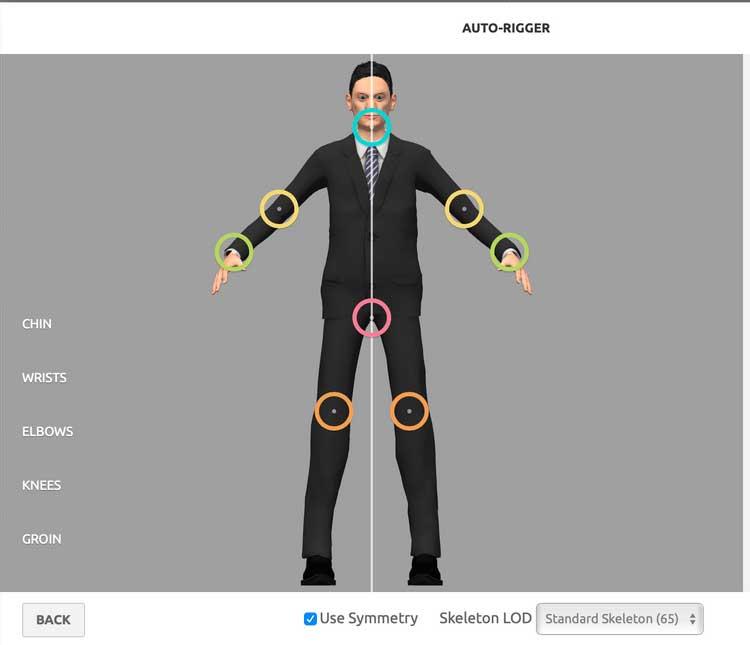
Mixamo veic aprēķinus aptuveni 2 minūtēs, lai izveidotu skeletu. Tad jūs redzēsit kustības modeli. Ja esat apmierināts ar rezultātiem, noklikšķiniet uz Tālāk , lai apstiprinātu.
Ja redzat liekas animācijas vai dīvainas detaļas, varat atgriezties pie iepriekšējās darbības un atkārtoti pielāgot apļu stāvokli programmā Auto Rigger.
2. Pievienojiet 3D tēlam animācijas un pozas
Noklikšķiniet uz cilnes Animācijas ekrāna augšdaļā, lai modelim pievienotu kustību. Ja vēlaties skatīt modeli no jebkura leņķa, noklikšķiniet un pārvietojiet peli ap modeli, lai mainītu kameras pozīciju. Ritiniet peles ritenīti, lai tuvinātu un tālinātu detaļas.
Kad 3D varonis ir ielādēts Mixamo dzinējā, varat sākt pielāgot tā kustības vai stāvēšanas veidu. Jūs varat izvēlēties šim modelim piemērot kustīgus efektus vai statiskas pozas.
Kreisajā logā ir saraksts ar animācijām un pozām, kuras varat meklēt. Sarkanie raksti ir sieviešu darbības, zilie - vīriešiem. Modeļa rīcības maiņa var radīt lielas pārmaiņas.
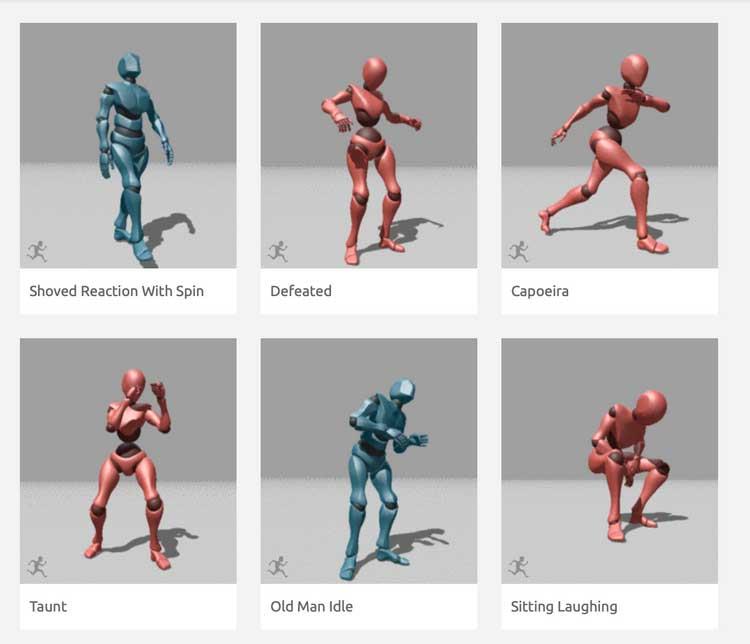
Izmantojiet meklēšanas joslu, lai izpētītu tādas animācijas iespējas kā staigāšana, skriešana, lēkšana, aprīkojuma izmantošana utt.
Noklikšķiniet uz jebkuras animācijas, lai to lietotu modelim. Izmantojiet laika skalu un pogu Atskaņot/Pauze, lai redzētu animācijas norisi. Varat arī noklikšķināt un vilkt apļveida atskaņošanas galviņu, lai attītu atpakaļ vai virzītu animāciju uz priekšu.
Pēc animācijas pielietošanas labajā izvēlnē redzēsit slīdņus, kas ļauj pielāgot animācijas iestatījumus. Rakstā pielāgotajam modelim tiek piemērots Macarena efekts.
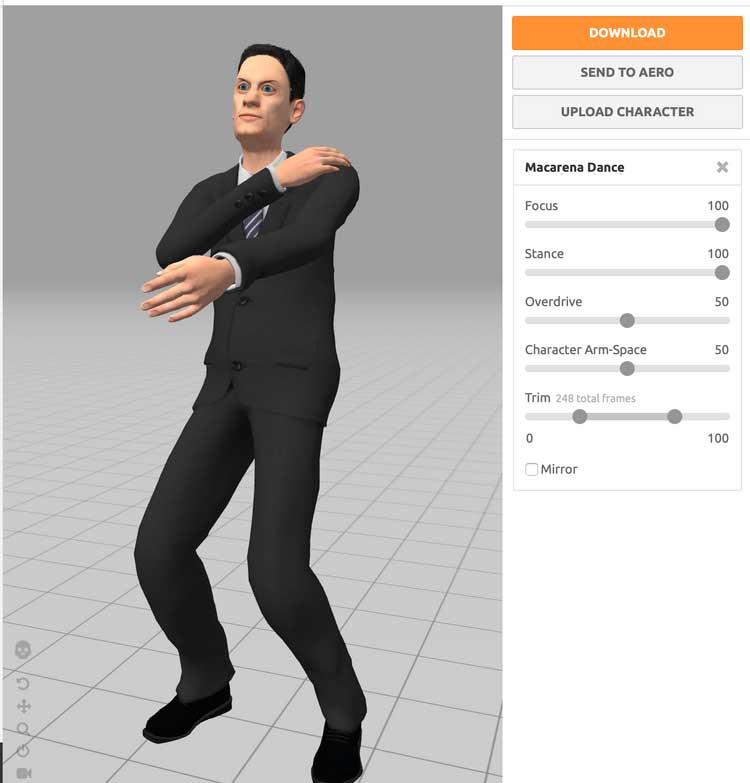
Katrai animācijai būs savi iestatījumi — pievērsiet uzmanību slīdņiem, lai redzētu, kādas opcijas jums ir pieejamas. Piemēram, šeit izmantotais Macarena efekta Stāves slīdnis nosaka, cik tālu varonis lecot saliec ceļgalus.
Lai gan katrai animācijai var tikt rādīti dažādi iestatījumi, jums vienmēr ir divas rediģēšanas iespējas: Apgriezt un Overdrive . Funkcija Trim ļauj izgriezt nevēlamus animācijas elementus, Overdrive pielāgos animācijas ātrumu.
3. Ielādējiet animēto modeli
Kad esat apmierināts ar savu animāciju, ir pienācis laiks eksportēt savu darbu un izmantot to radošos projektos. To var panākt, noklikšķinot uz oranžās pogas Lejupielādēt ekrāna labajā pusē. Jums būs 2 formāta opcijas: FBX un DAE.
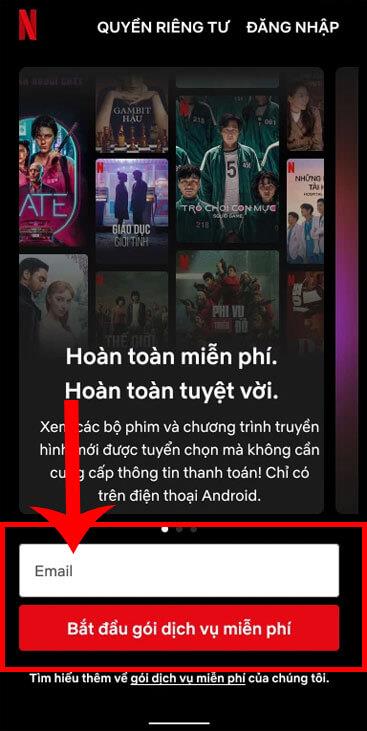
Ja vēlaties ievietot modeli uzlabotā 3D programmatūrā, šai programmai ir jāatbalsta iepriekš minētie formāti. Tomēr, ja vēlaties ievietot savu darbu programmā Adobe Photoshop, jums ir tikai viena izvēle - DAE.
Pārliecinieties, vai nolaižamajā izvēlnē ir atlasīts animācijas izmantoto kadru skaits sekundē. Pēc tam noklikšķiniet uz Lejupielādēt . Lejupielādes process aizņems kādu laiku atkarībā no faila lieluma.
Iepriekš ir norādīts, kā izmantot Mixamo, lai animētu 3D cilvēka modeli . Cerams, ka raksts jums ir noderīgs.
Uzziniet, kā zīmēt anime acis, sekojot mūsu detalizētajām instrukcijām un izpētot dažādas izteiksmes, lai jūsu mākslas darbi būtu dzīvīgāki.
Uzziniet, kā izslēgt Facebook paziņojumus un ieslēgt klusuma režīmu, lai efektīvāk pārvaldītu laiku un uzmanību sociālajos tīklos.
Uzziniet, kā viegli apgriezt, pagriezt un apvērst tekstu Word 2016 un 365 dokumentos.
Uzziniet, kā vienkārši lietot lielos burtus programmā Word un Excel 2016 un 2019. Šeit ir efektīvas metodes un padomi, kā strādāt ar tekstu.
Apmācība, kā pārbaudīt datora pamatplati operētājsistēmā Windows 10. Ja plānojat jaunināt savu datoru vai klēpjdatoru, šeit ir informācija par datora pamatplati.
Uzziniet, kas ir CapCut un vai ir droši to lietot. Noskaidrosim CapCut funkcijas un privātuma politiku ar WebTech360 palīdzību!
Norādījumi mūzikas klausīšanai pakalpojumā Google Maps. Pašlaik lietotāji var ceļot un klausīties mūziku, izmantojot Google Map lietojumprogrammu iPhone tālrunī. Šodien WebTech360 aicina jūs
LifeBOX lietošanas instrukcijas — Viettel tiešsaistes krātuves pakalpojums, LifeBOX ir nesen palaists Viettel tiešsaistes krātuves pakalpojums ar daudzām izcilām funkcijām.
Kā atjaunināt statusu pakalpojumā Facebook Messenger, Facebook Messenger jaunākajā versijā ir nodrošinājis lietotājiem ārkārtīgi noderīgu funkciju: mainot
Instrukcijas kāršu spēlei Werewolf Online datorā, instrukcijas Werewolf Online lejupielādei, instalēšanai un spēlēšanai datorā, izmantojot ārkārtīgi vienkāršo LDPlayer emulatoru.








